
写真家として、完璧な瞬間を捉えるために、キヤノンのデジタルカメラで何百枚もの写真を撮るために一日中撮影をしています。ですから、撮った写真のほとんどが跡形もなくカメラから消えてしまっていることが分かり、家に帰ってからそれ以上に落胆することはありません。どうしたらいいでしょうか?
ありがたいことに、キヤノンの写真復旧は可能で、あなたが思っているよりも簡単です。この記事では、キヤノンカメラから写真を復元する方法と、将来的にデータ損失から写真を保護する方法をご紹介します。
キヤノンカメラから写真が消失したり削除されたりした場合の対処法
Canonの写真復旧ソフトウェアを見る前に、写真を失ってしまったことが判明した際に何をすべきかを理解しておくべきです。なぜなら、次に何をするかが、復旧の可能性に直接的な影響を与えるからです。
Canonフォトリカバリーを上手く行うためには、すぐにカメラの使用を止めてください。現在の状態では、ファイルが新しいデータで上書きされる危険があるため、新しいデータをカメラやSDカードに書き込む可能性のある操作を避けなければなりません。
写真が失われたことに気付いたら、すぐにカメラまたはSDカードをコンピューターに接続してデータ復旧を行うべきです。
Canonカメラでのデータ損失はさまざまな原因で発生することがあり、その原因を特定するのが難しい場合もあります。データ損失の一般的な原因をいくつか挙げます:
- 🤷♂️ 人為的なミス – 誤クリックや誤ったフォーマットによって、データが削除されることがあります。
- 📂 ファイル転送の中断 – ファイル転送を中断すると、データが失われたり破損したりすることがあります。
- 🦠 マルウェア感染 – ウイルスがSDカードに感染すると、あなたのデータが削除される可能性があります。
- ❌ SDカードの破損 – 破損したSDカードでは、データにアクセスできません。
- 📸 カメラの問題 – カメラの問題が原因で、データが失われたり削除されたりすることがあります。
キヤノンカメラから削除した写真を復元する方法
Canonカメラから削除された写真を復旧する最も簡単な方法は、データ復旧ソフトウェアを使用することです。しかし、すべてのデータ復旧ソフトウェアが同じように作られているわけではありません。カメラから写真を復旧するときは、優れた復旧性能と使いやすさを持つCanon専用の復旧ソフトウェアを使用していることを確認する必要があります。そうでなければ、復旧可能であったはずのデータを見落とすリスクがあります。この理由から、Disk Drillを推奨します。
Disk Drill はその信頼性と使いやすさから多くの人に好まれています。Canon 写真の回復に関して最も価値ある機能の一つは、raw 写真を含む約400種類のファイルタイプをサポートするシグネチャースキャナーです。また、その強みはスキャン結果の管理にもあります。提供されたフィルターを使用して結果をファイルタイプ別に素早く整理し、回復したい写真を簡単に選択できます。プレビューパネルも非常に役立ち、写真が完全で回復可能かどうかをすばやくプレビューで確認できます。
WindowsおよびmacOSで利用可能です。Windowsバージョンでは最大500MBの無料復旧が可能で、コミットメントをする前にソフトウェアをテストする機会があります。
以下の手順で、Canonカメラから削除された写真を復元する方法をご紹介します。
- ダウンロードしてDisk Drillをインストールします。準備ができたら開いてください。

- キヤノンカメラからSDカードを取り外し、コンピュータに接続します。
- デバイスリストからカメラまたはSDカードを選択します。Search for lost dataをクリックします。Disk Drillは失われた写真をスキャンし始めます。
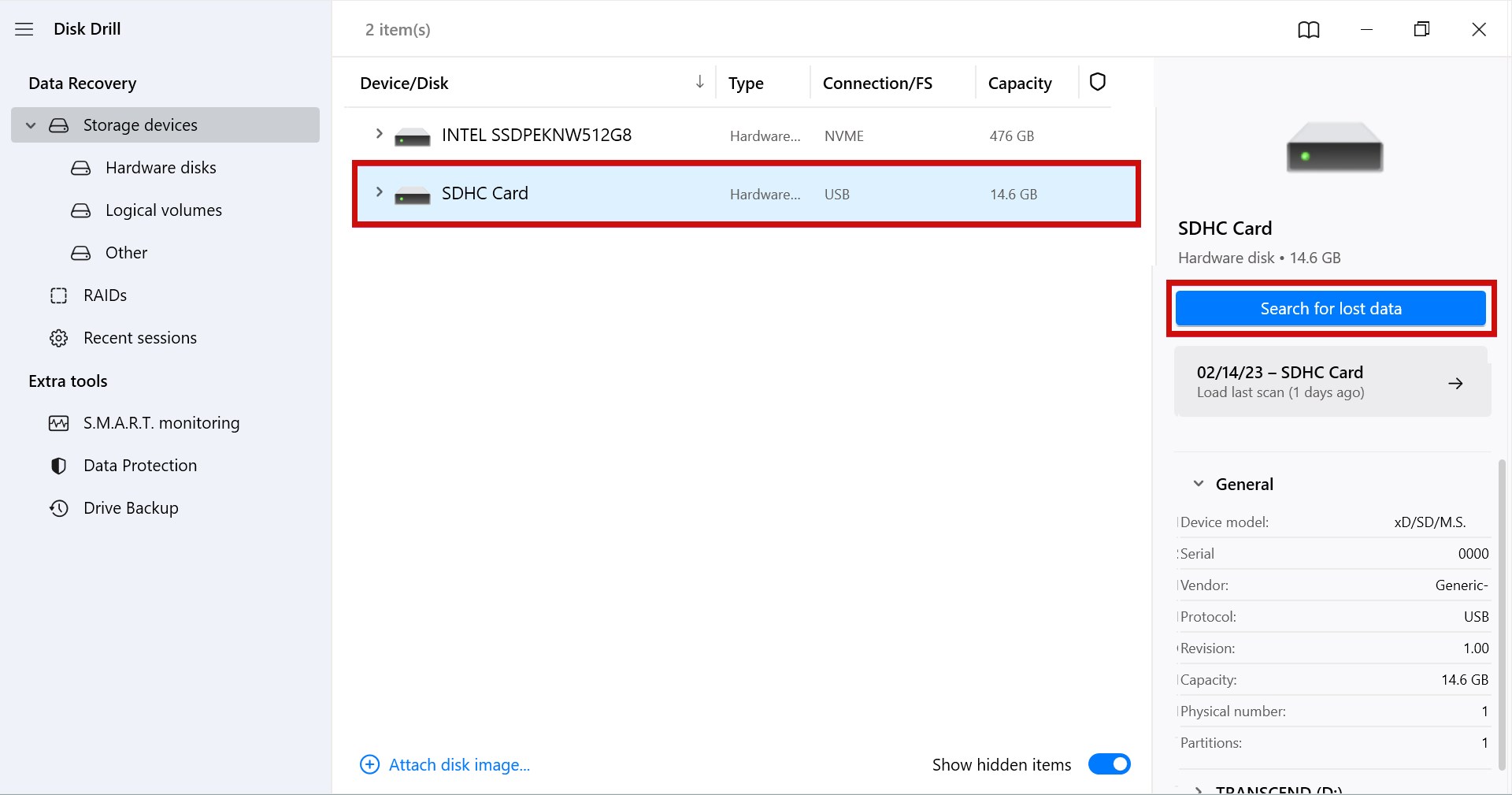
- スキャン終了時にReview found itemsをクリックします。
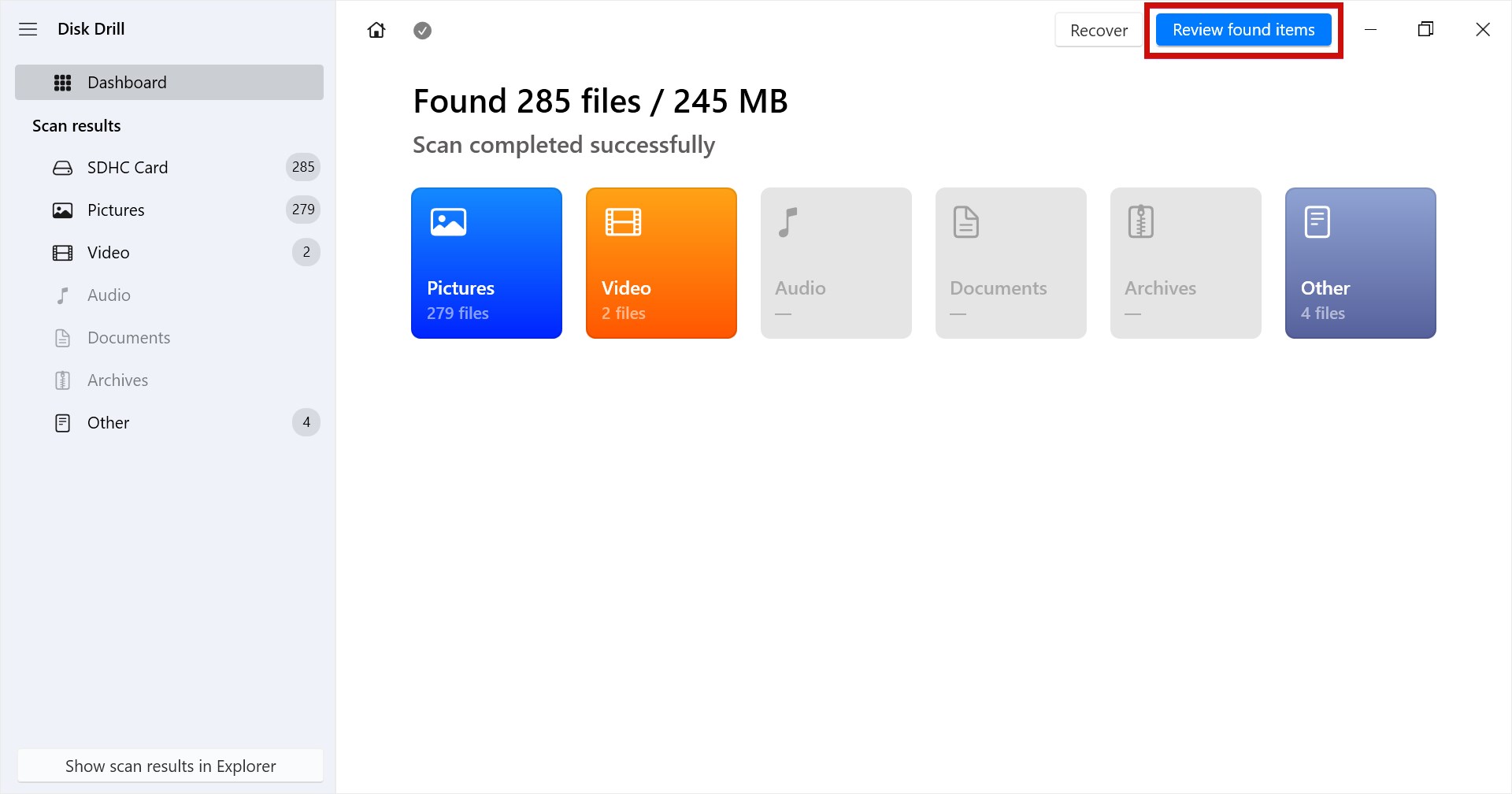
- 回復したい写真にマークを付けます。左パネルでPicturesをクリックすると、写真ファイルタイプのみを表示することができ、作業が容易になります。ファイルをダブルクリックするとプレビューパネルが拡大し、回復前にプレビューすることができます。準備ができたらRecoverをクリックします。
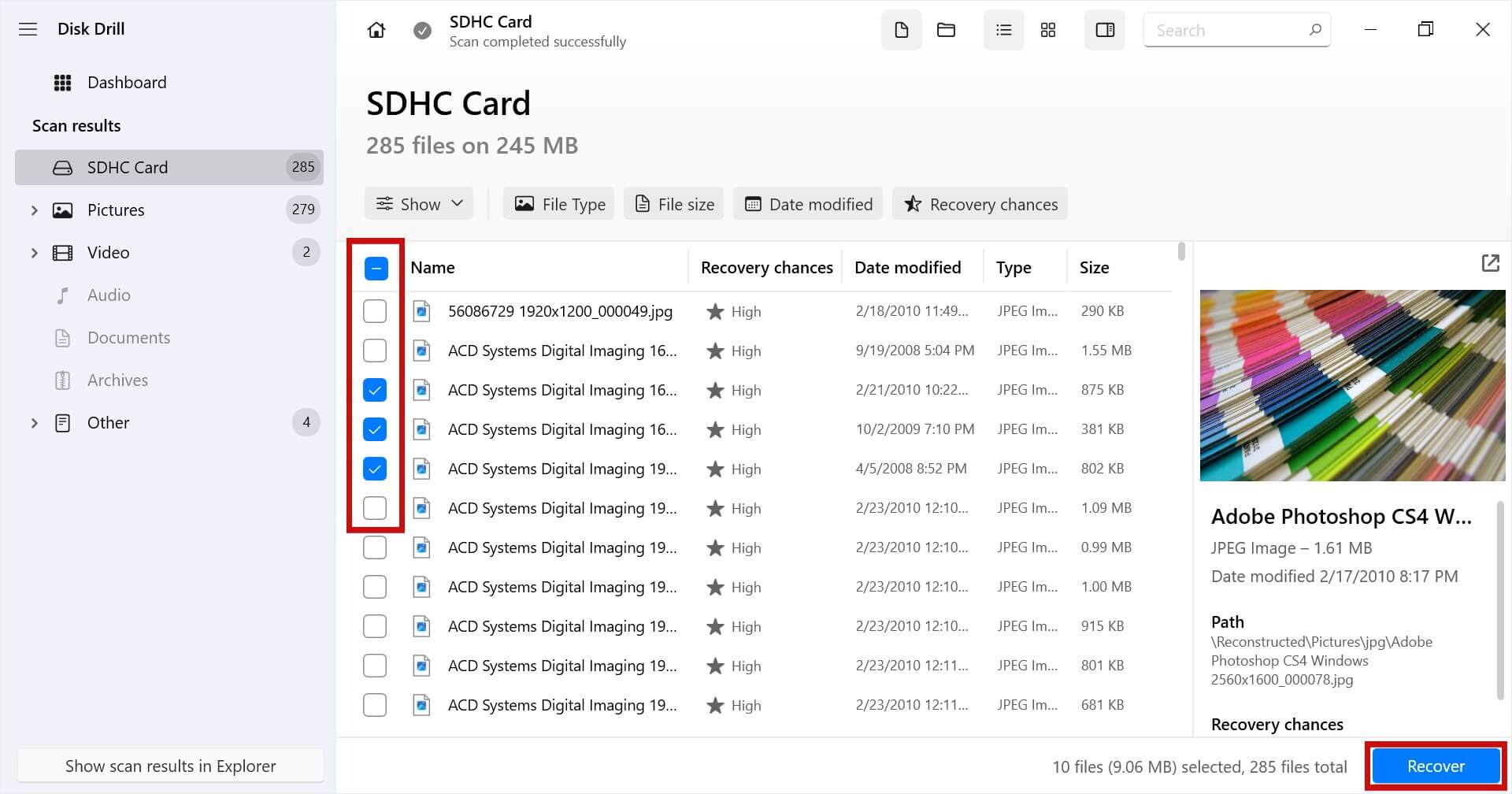
- 回復用の別の物理ストレージを選択します。Nextをクリックして回復を完了させます。
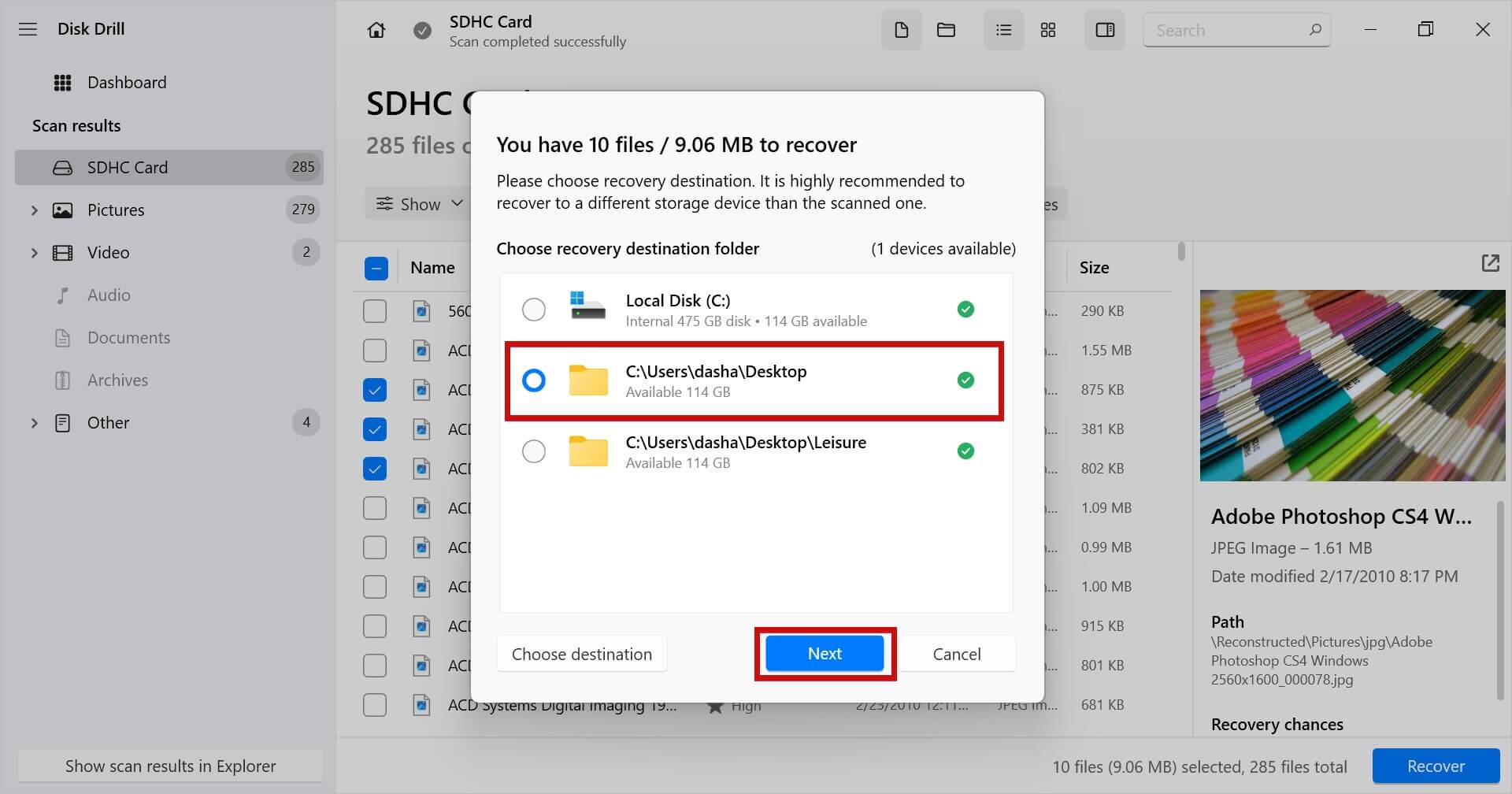
回復したら、指定した出力フォルダで写真を見つけることができます。ファイル履歴を使用して写真のバックアップを取るこの機会を利用することを検討してください。これによって、再び失われることがないようにできます。
今後、キヤノンカメラでデータ損失を避ける方法
デジタルカメラから削除された写真を復元する能力が心強いものですが、常に成功するわけではありません。したがって、データ損失のリスクを減らすために何をすべきかを知っておくべきです。ここに、データ損失が発生するのを防ぐためにできるいくつかのことを紹介します。
| ヒント | 説明 |
| 🖨️ 定期的にバックアップを取る | データのコピーを作ることは、データ損失の状況から立ち直るための基本です。正確なコピーから復元できます。 |
| 📦 SDカードを適切に保管する | 保護ケースにSDカードを保管することで、物理的な損傷から守り、長い寿命を確保します。また、SDカードが紛失しないように管理するのにも役立ちます。 |
| ⚡ 不良なSDカードを早めに交換する | SDカードが消えるファイルやパフォーマンスの低下など、故障の初期兆候を示している場合は、データを新しいSDカードに移動して、SDカードが突然故障した場合の復旧を避けます。 |
| 🔌 安全にイジェクトする | SDカードをコンピュータから取り除くときは、必ず先にイジェクトしてから安全に取り除くことを心掛けてください。そうしないと、イジェクトせずに取り除くと、書き込みプロセスが中断され、データやSDカードのファイルシステムが破損する可能性があります。 |
SDカードは典型的なハードドライブのような回転プラッタではなくメモリセルをデータ記沲に使用していますが、物理的な損傷を受けやすい存在です。Canonの写真記沲メディアを大切に扱うことは、データ損失のリスクを減らし、最大限に活用することを保証します。
結論
Canonカメラもデータ喪失に完全には強くありません。データ喪失を経験する不運があった場合、すぐにカメラの使用を停止し、SDカードを取り出してください。SDカードの使用を続けると、データがさらに危険にさらされます。
バックアップから簡単にデータを復元できるものを持っていない場合は、データリカバリソフトウェアツールを使用してデータを回復する必要があります。Disk Drillは、このような回復ケースに特化したツールの一つです。
データが回復されたら、将来のデータ損失イベントに対して保護されるように、3-2-1ルールに従ってデータのバックアップを取ることをお勧めします。
よくある質問:
- ダウンロードしてDisk Drillをインストールします。
- デバイス一覧からカメラまたはSDカードを選択し、失われたデータの検索をクリックします。
- 検出したアイテムの確認をクリックします。
- 復旧したい写真を選択します。準備ができたら、復元をクリックします。
- 出力フォルダを選択し、OKをクリックして復元を完了します。
- Disk Drill
- Recuva
- R-Studio
- IObit Undelete
- MiniTool Power Data Recovery




